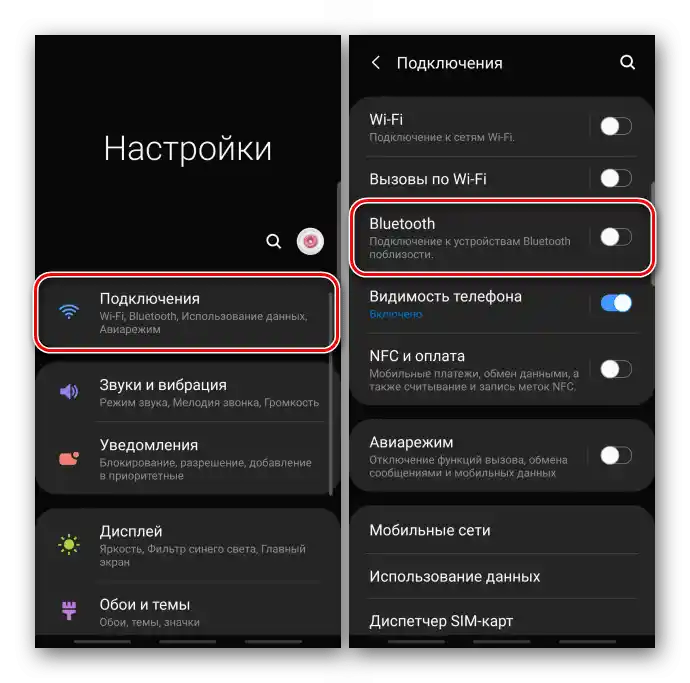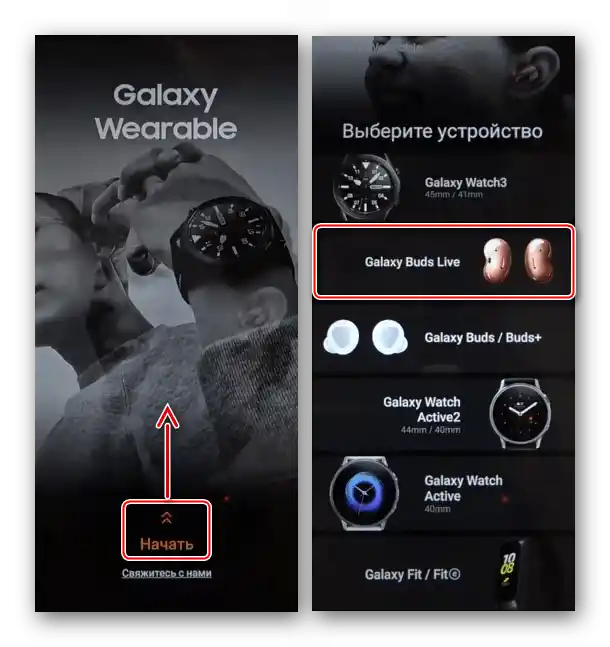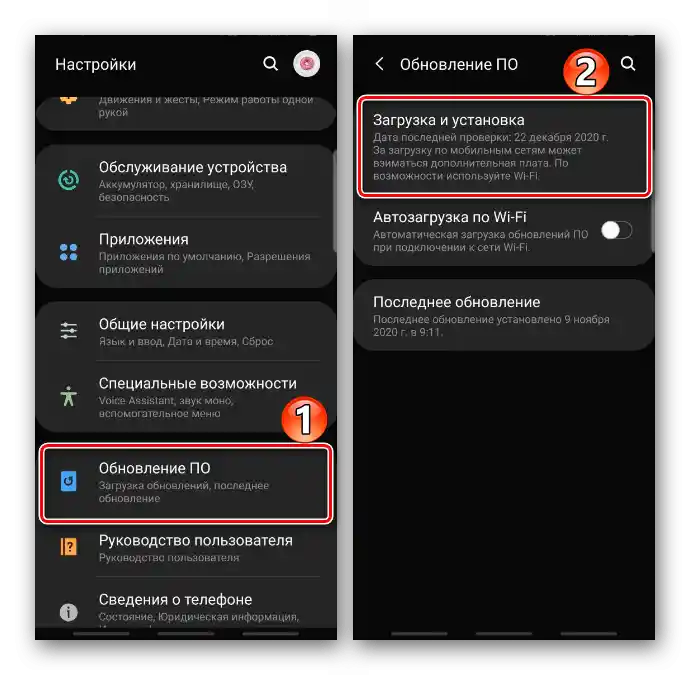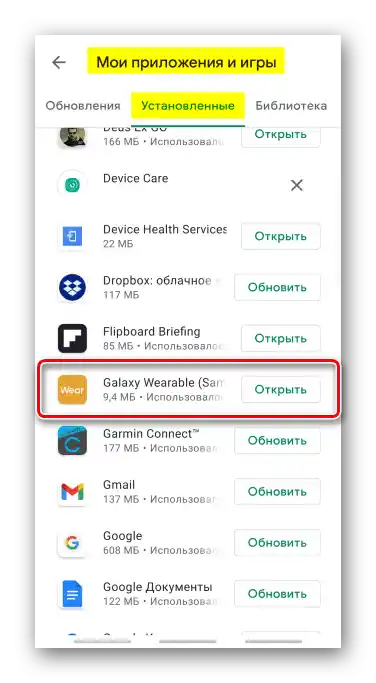Připojení sluchátek
Připojit jakákoli bezdrátová sluchátka k chytrému telefonu značky Samsung lze pomocí technologie "Bluetooth".
- Zapneme režim párování na sluchátkách. Obvykle je k tomu určeno speciální tlačítko na těle sluchátek.
- Na zařízení Samsung otevřeme "Nastavení", poté "Připojení", klepneme na "Bluetooth",
![Vstup do nastavení zařízení Samsung]()
zapneme funkci a stiskneme "Hledat".
- Když se sluchátka zobrazí v bloku "Dostupná zařízení", klikneme na ně a potvrdíme žádost o připojení.
- Po spárování je najdeme mezi připojenými zařízeními, klepneme na ozubené kolečko vpravo a podle svého uvážení zapneme parametry jejich používání.




Připojení Galaxy Buds
Originální sluchátka společnosti Samsung lze připojit jak výše popsaným způsobem, tak prostřednictvím speciálního softwaru Galaxy Wearable. Na některých chytrých telefonech je nainstalováno ve výchozím nastavení, ale lze jej stáhnout z Google Play Obchodu nebo Galaxy Store.
Stáhnout Galaxy Wearable z Google Play Obchodu
- Spustíme aplikaci, vybereme v seznamu vhodné zařízení
![Spuštění Galaxy Wearable na zařízení Samsung]()
a poskytneme Galaxy Wearable požadovaná oprávnění
- Když aplikace objeví Buds, klikneme na ně, povolíme přístup ke kontaktům, historii hovorů a klepneme na "Připojit".
- Na další obrazovce stiskneme "Pokračovat" a udělíme další oprávnění – přístup k kalendáři, SMS a dalším.
- Galaxy Buds mohou informovat o oznámeních, která přicházejí na zařízení, a také oznamovat jejich obsah.Pokud vás tato funkce zajímá, nejprve povolte aplikaci číst oznámení a poté jí poskytněte přístup k nim na smartphonu.
- Přečtěte si stručné pokyny k používání sluchátek a klepněte na "Rozumím". Zařízení je připraveno k použití.
- Na rozdíl od standardního připojení aplikace Galaxy Wearable nabízí více možností pro nastavení Buds.






Řešení problémů s připojením
Pokud během připojení nastaly problémy, využijte doporučení zveřejněná na stránce podpory Samsung.
- Ujistěte se, že jsou sluchátka nabitá. Úroveň nabití může být zobrazena speciálním indikátorem různými barvami. Ověřte tuto informaci v návodu k obsluze. Pokud indikátor není, jednoduše připojte zařízení na 20-30 minut přímo k elektrické síti, protože přes počítač nebo notebook se budou nabíjet pomaleji. Správně vložte Galaxy Buds do nabíjecího pouzdra a připojte je k nabíječce.
- Zkontrolujte Bluetooth připojení. Mezi zařízeními by neměla být vzdálenost větší než 10 metrů. Pokud se sluchátka nezobrazují mezi dostupnými zařízeními, odpojte je a znovu zapněte, abyste obnovili párování. Vraťte Buds do nabíjecího pouzdra, zavřete ho a znovu otevřete. Restartujte funkci "Bluetooth" na smartphonu Samsung.
- Zkontrolujte dostupnost aktualizací softwaru na smartphonu Samsung. Podrobnosti o tom jsou uvedeny v samostatném článku na našich stránkách.
Více informací:
Aktualizace Androidu na zařízeních Samsung
Jak aktualizovat Android![Aktualizace softwaru zařízení Samsung]()
Aplikace by také měla být aktuální verze. Obvykle se nabídka k aktualizaci softwaru objeví automaticky ihned po jejím spuštění, proto tento okamžik nezmeškejte.Buď otevřete obchod s aplikacemi a najděte Galaxy Wearable mezi nainstalovaným softwarem. Pokud jsou aktualizace připraveny, objeví se možnost je stáhnout.
Více informací: Aktualizace aplikací na Android
![Aktualizace Galaxy Wearable v Google Play Marketu]()
Chcete-li aktualizovat sluchátka Buds, spusťte aplikaci, posuňte obrazovku s nastavením dolů a klepněte na "Aktualizace softwaru sluchátek".



Pokud navrhovaná řešení nepomohla, obraťte se na servisní středisko nebo napište na podporu výrobce zařízení pro další pomoc.